Suite de notre présentation des nouveautés de V 1.1, nous allons attaquer un autre gros morceau puisqu’il s’agit du module de développement qui reçoit principalement les outils de la dernière version d’Adobe Camera Raw dont nous avons déjà parlé ici, à la fin du mois de mai.
1) Classement hiérarchique des préréglages :
Il est dorénavant possible de classer les préréglages dans une hiérachie de dossiers à un niveau. Par exemple, vous pouvez créer un dossier de préréglages personnalisés ou spécialisés ( N & B, infrarouge, effets spéciaux, imitation de films, etc… ). Et, bien sûr, vous pouvez toujours prévisualiser l’effet en y passant la souris.
Classement hiérarchique des préréglages.
2 ) Outil Clarté :
Situé dans un nouveau panneau nommé « Présence », avec les commandes Vibrance et Saturation, l’outil Clarté permet un renforcement du micro-contraste local, dans les tons moyens, afin de donner un effet de punch aux images. Trés efficace, sophistiqué – notamment en le combinant avec l’accentuation – il donne visiblement de la patate aux photos. A consommer avec modération quand même. Adobe recommande d’afficher au moins à 1:1 pour apprécier et ajuster le résultat.
L’outil Clarté se trouve dans le panneau Basic, avec les commandes Vibrance et Saturation.
Exemple d’application avec l’outil réglé éxagérément à 100 %. Cliquez sur l’image pour apprécier l’effet en plein format. La photo de droite a beaucoup plus de punch…
... cependant, ayez la main légère, au risque de voir la formation de halos ( flèches rouges ci-dessus ) si vous poussez le curseur trop loin. Apprenez à doser !
3) Outils d’accentuation et de renforcement de la netteté :
Lightroom 1.0 offrait un outil de renforcement très basique, peu efficace, qui obligeait d’expédier la photo dans une autre application. Adobe a su réagir en à peine quatre mois et nous disposons dorénavant d’un nouveau panneau « Détail » contenant également les outils de débruitage dont les algorithmes ont été améliorés.
Le panneau Detail pour la gestion des nouveaux outils d’accentuation et les outils de débruitage améliorés. La flèche rouge indique l’icône vous rappelant qu’il faut agrandir l’image à au moins 1:1 pour voir les résultats. Petite astuce : si vous cliquez sur le point d’exclamation, l’image s’affichera immédiatement à la bonne taille.
La commande « Amount » contrôle le renforcement et la netteté apparente des contours. Le curseur sur zéro permet de n’appliquer aucune accentuation – ce qui n’est pas toujours vrai avec certains logiciels. Pour mieux voir l’effet, vous pouvez appuyer simultanément sur Alt ( Option ) pour basculer en mode d’affichage en niveaux de gris. Le curseur a une échelle de 0 à 150 % – au lieu de 100 % – ce qui permet tout simplement de renforcer assez violemment la netteté tout en compensant avec les autres outils sans compromettre la photo. Evidemment, à vous de savoir doser…
Le rayon permet de régler la taille des pixels – sur une échelle de 0 à 3 – sur laquelle le renforcement sera appliqué. Un petit rayon est conseillé pour une image comportant de fins détails. En ce qui me concerne, la valeur par défaut de 1 pixel convient à la plupart des photos. Sur la capture d’écran ci-dessus, l’image de gauche montre l’effet avec valeur par défaut ( 1 pixel ) et, à droite, curseur à fond ( 3 pixel ). La touche Alt est également pressée dans cet exemple.
Le curseur Detail agit sur les informations à hautes fréquences de l’image. Les valeurs basses privilégient les contours et les valeurs hautes agissent sur les textures. On peut donc parler d’extraction de détails. Dans l’exemple ci-dessus, le curseur a été déplacé vers une petite valeur ( touche Alt enfoncée ).
Enfin, le curseur « Masking » applique un masque sur les contours. Réglée sur zéro, l’accentuation est appliquée à toute l’image, comme vous pouvez le constater dans l’exemple ci-dessus…
… par contre, en allant vers la valeur maximale, les contours seront accentués mais pas les textures. Cette fonction permet, par exemple, d’accentuer sans faire exagérément monter le grain, le bruit ou les textures.
Il n’y a pas de mode automatique, c’est à vous de trouver les bons réglages en fonction de vos photos, du format de sortie et tout simplement de vos goûts. Mais vous pouvez synchroniser l’accentuation sur plusieurs autres images, manuellement ou automatiquement.
Quant au débruitage, les résultats sont effectivement meilleurs, notamment au stade du dématriçage, mais ne perdez pas de vue que les outils de Lightroom n’ont pas le niveau de sophistication d’un plug-in spécialisé come Noise Ninja ou Noiseware. Le problème sera contourné lorsque ces fabricants disposeront du SDK Lightroom pour y intégrer leur savoir-faire.
4 ) Correction des abérrations chromatiques :
Là aussi, pas mal de nouvelles choses. En plus des curseurs d’ajustement manuels, on peut choisir deux modes automatiques plutôt efficaces :
- Highlight Edges : traitement automatique de l’AC sur tous les contours bordés de hautes lumières.
- All Edges : traitement automatique sur tous types de contours.
- Off : pas de traitement automatique > utilisation des curseurs.
Les nouvelles commandes automatiques de correction des AC.
Dans l’exemple ci-dessus, j’ai sélectionné « All edges ». Efficace…
5) Outil de correction des tons directs et imperfections amélioré :
Là encore beaucoup de changements – mais dans la discrétion – pour un outil qui était déjà remarquablement efficace. Le système de réticules colorés à été abandonné au profit de symbôles beaucoup plus évidents à comprendre. Le réticule de sélection ( flèche rouge ) possède maintenant une croix de centrage, celui représentant la zone à cloner ( flèche verte ) est affublé d’une flèche qui indique clairement où va se faire la réparation et, cerise sur le gâteau, le réticule de la zone à réparer prévisualise le résultat ( flèche magenta ) ! Du grand art…
6 ) Outil de correction des yeux rouges :
Là encore, l’ergonomie a été entièrement repensée. Le sélecteur rectangulaire a été remplacé par un röticule éliptique qu’on élargit en draguant la souris à partir du centre de la pupille. Plus pratique et nettement moins aléatoire au niveau des résultats.
7) Outil de recadrage et de redressement :
Plusieurs grilles ont été rajoutées, et on peut aisément les afficher instantanément en utilisant la touche « O » du clavier ( O pour Overlay ).
Il y a 6 nouvelles grilles, dont une spirale. En ce qui me concerne, je n’ai pas encore saisi dans quel cas on doit utiliser telle ou telle grille.
Je ne sais pas ce que vous en pensez, mais cette version 1.1 est une GROSSE révision et si ça continue à ce rythme et avec cette qualité, ça promet !
A bientôt pour la troisième partie consacrée aux modules Diaporama, Impression et Web…

















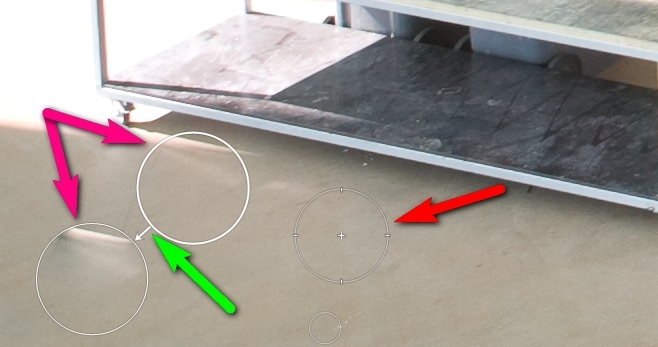


Ha l’accentuation ! LE truc que j’attendais.
le reste c’est que du miel
bon, question.
l’accentuation, qu’on ajuste à 1:1. ça donne quoi quand on exporte, par ex en 800px ?
pour illustrer : avant, avec photsohop, je redimensionnais puis j’accentuais. ainsi l’accentuation était faite pile poil en fonction de la taille désirée.
là ça donne quoi ?
merci en tout cas !
Ha l’accentuation ! LE truc que j’attendais.
le reste c’est que du miel
bon, question.
l’accentuation, qu’on ajuste à 1:1. ça donne quoi quand on exporte, par ex en 800px ?
pour illustrer : avant, avec photsohop, je redimensionnais puis j’accentuais. ainsi l’accentuation était faite pile poil en fonction de la taille désirée.
là ça donne quoi ?
merci en tout cas !
La fonction Clarity est bluffante et combinée à d’autres fonctions les photographies ont plus de pêche sans effet artificiel.
J’ai noté qu’il y avait une saisie prédictive dans les champs IPTC, mais d’un fonctionnement aléatoire.
Lightroom progresse nettement sur la partie développement… mais il y a encore du chemin dans les IPTC.
Aec la version anglaise, j’ai des soucis avec les accents en export vers le web.
La fonction Clarity est bluffante et combinée à d’autres fonctions les photographies ont plus de pêche sans effet artificiel.
J’ai noté qu’il y avait une saisie prédictive dans les champs IPTC, mais d’un fonctionnement aléatoire.
Lightroom progresse nettement sur la partie développement… mais il y a encore du chemin dans les IPTC.
Aec la version anglaise, j’ai des soucis avec les accents en export vers le web.
Merci pour toutes ces infos, je n’avais pas remarqué les différentes grilles.
Pour l’explication de la spirale vous trouverez ça ici :
http://fr.wikipedia.org/wiki/Nombre_d%27or#Spirales_d.27or
Merci pour toutes ces infos, je n’avais pas remarqué les différentes grilles.
Pour l’explication de la spirale vous trouverez ça ici :
http://fr.wikipedia.org/wiki/Nombre_d%27or#Spirales_d.27or
Florent,
Les outils d’accentuation de Lightroom font du « Capture Sharpening », c-à-d la compensation de perte de netteté à la prise de vues, selon la technique à 3 niveaux développée et préconisée par Bruce Fraser ( Capture – Creative – Output ), et qui sert de base aux techniques employées dans Lightroom.
Ce qui signifie que l’accentuation finale d’un fichier doit être implémentée dans Lightroom, ce qui viendra dans une future version, pas de doutes là-dessus.
Ce matin, je vais poster un lien vers un article remarquable sur l’accentuation dans Lightroom.
Gilles.
Florent,
Les outils d’accentuation de Lightroom font du « Capture Sharpening », c-à-d la compensation de perte de netteté à la prise de vues, selon la technique à 3 niveaux développée et préconisée par Bruce Fraser ( Capture – Creative – Output ), et qui sert de base aux techniques employées dans Lightroom.
Ce qui signifie que l’accentuation finale d’un fichier doit être implémentée dans Lightroom, ce qui viendra dans une future version, pas de doutes là-dessus.
Ce matin, je vais poster un lien vers un article remarquable sur l’accentuation dans Lightroom.
Gilles.
La version 1.1 est toujours mono-écran mais on peut désormais faire passer la fenètre Lightroom sur l’écran secondaire pour faire autre chose et travailler sur les 2 écrans alors qu’avant Lightroom 1.0 ne fonctionnait correctement que sur l’écran désigné « principal »
Encore chapeau pour tes News très à jour…
La version 1.1 est toujours mono-écran mais on peut désormais faire passer la fenètre Lightroom sur l’écran secondaire pour faire autre chose et travailler sur les 2 écrans alors qu’avant Lightroom 1.0 ne fonctionnait correctement que sur l’écran désigné « principal »
Encore chapeau pour tes News très à jour…
Je viens d’écrire une bêtise, le scrolling dans les menus latéraux avec la molette de la souris ne fonctionne que sur l’écran principal…
Je viens d’écrire une bêtise, le scrolling dans les menus latéraux avec la molette de la souris ne fonctionne que sur l’écran principal…
juste un petit mot pour saluer ton excellent travail sur cet outil qui me ravi d’heures en heures.
Merci pour ces précieuses explications Gilles!
Que du bon !!!
LR est surpuissant je trouve, je le classe top 1 et même top 1.1 des applis que j’utilise.
des applis que j’utilise.
BRAVO Adobe.
Et super bravo à toi Gilles et à ton site, que du bon je vous dis…
Je suis aux anges.
Merci pour les commentaires sympas.
Mais il y a encore du boulot pour améliorer Lightroom et mon site !
Gilles.
Merci pour cette présentation.
Yan R.